労務
0128|「健康保険・厚生年金保険被保険者報酬月額算定基礎届 (外部CSVファイル添付方式)」申請方法
健康保険・厚生年金保険被保険者報酬月額算定基礎届 (外部CSVファイル添付方式)の申請方法について、ご説明します。
注意点
- ・添付ファイルをオフィスステーションで作成する場合は関連記事のマニュアルをご参照ください。
・令和3年4月1日以降提出分から総括表の添付が不要となっています。
目次
1.算定基礎届(外部CSVファイル添付方式)の申請開始
メインページ[帳票]をクリックします。

2.手続きをおこなう帳票の選択
[算定基礎届]をクリックします。
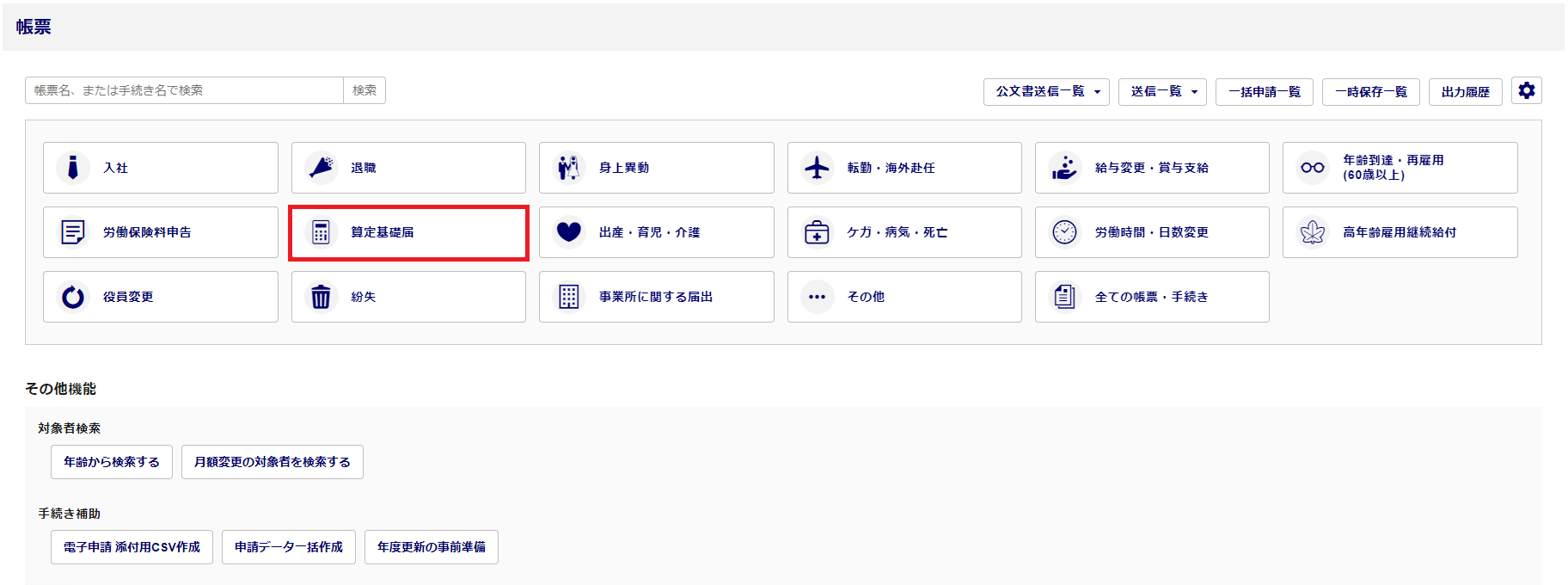
[健康保険・厚生年金保険被保険者報酬月額算定基礎届/70歳以上被用者算定基礎届 (外部CSVファイル添付方式) ※2020.12.1以降用]をクリックします。
※50名までの申請をおこなう場合、CSVファイル自動添付方式もご活用ください。
自動添付方式での申請では、別途CSVファイルの作成作業が不要です。
詳細は関連記事のマニュアルをご参照ください。
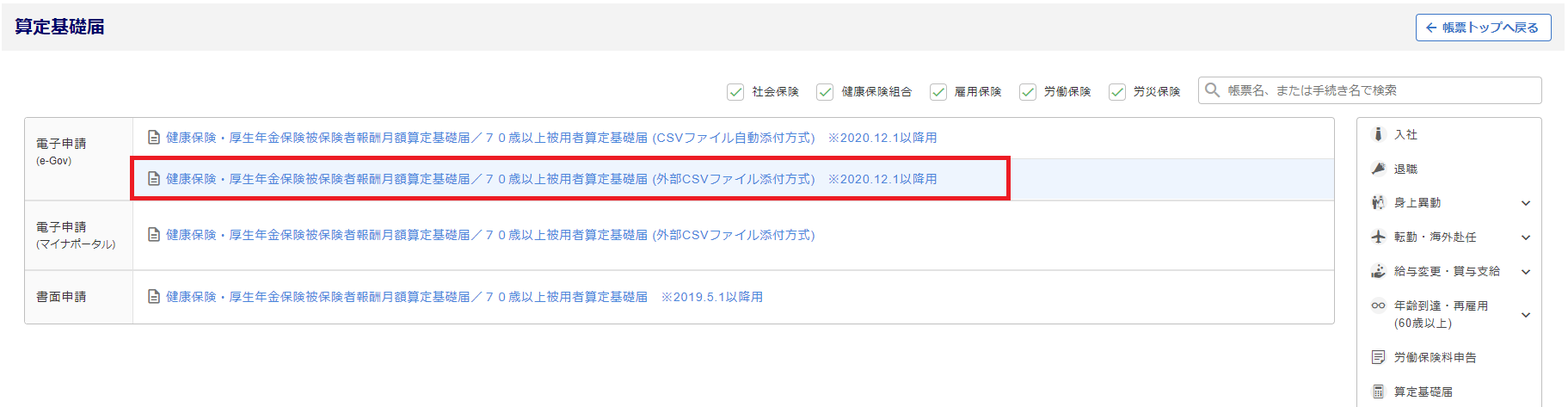
顧問先の選択 ※Proのみ
顧問先を選択します。
※スポットでのお手続きの場合は、右上の[新規作成]をクリックしてください。
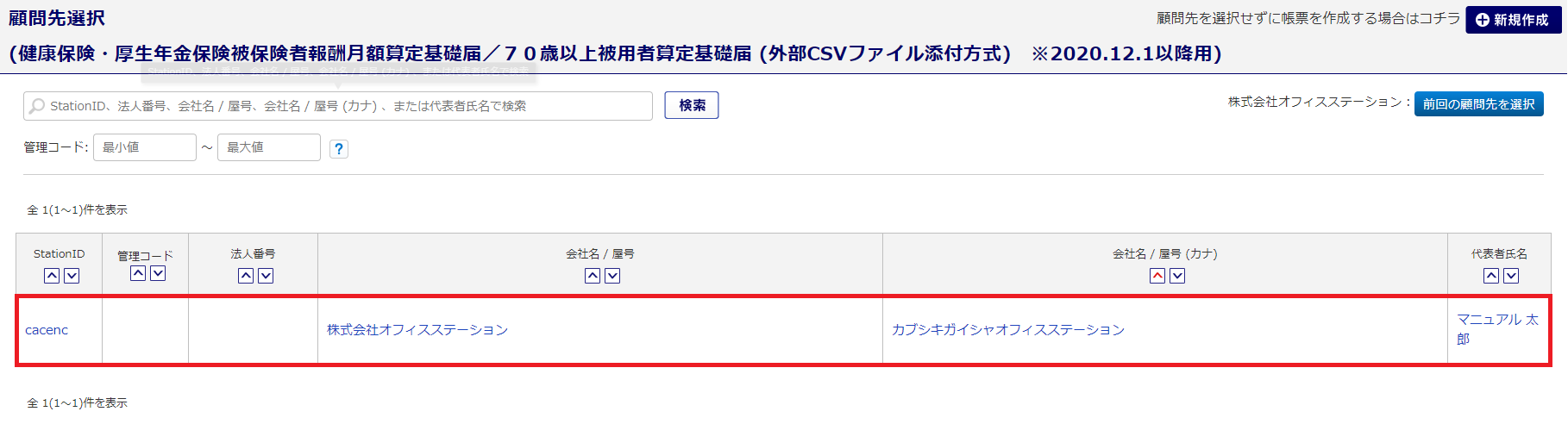
3.算定基礎届CSVファイルを添付する総括票の作成
企業情報の設定
他事業所の情報をセットするには、[企業情報をセット]をクリックします。
※入力フォーム部分が薄い黄色の項目は、[企業情報をセット]で選択した情報を引用した項目です。
「識別情報」の情報については、Pro版は[社労士登録番号]と[FD通番]の組み合わせ、企業版は[事業所整理記号]と[FD通番]の組み合わせです。別途作成されたCSVファイル内のFD通番の番号を、「識別情報」欄の[FD通番]に入力してください。
※CSVファイル内のFD通番と、同一の番号を入力していない場合、返礼となる可能性がございます。
注意点
- 【申請時に自動的に最大のFD通番を発行する場合はチェック 】について
チェック有りの場合:前回使用したFD通番に、「+1」した番号を自動で採番します。
チェック無しの場合:任意でFD通番を入力できます。
※任意でFD通番を入力後チェックを付けた場合、任意のFD通番では申請をおこなえません。
前回使用したFD通番に、「+1」した番号を採番し申請します。
※Pro版の場合、社会保険労務士登録番号ごとに、FD通番の情報を管理できます。
表示されている社会保険労務士登録番号以外で申請をご希望の場合、[検索]から選択できます。
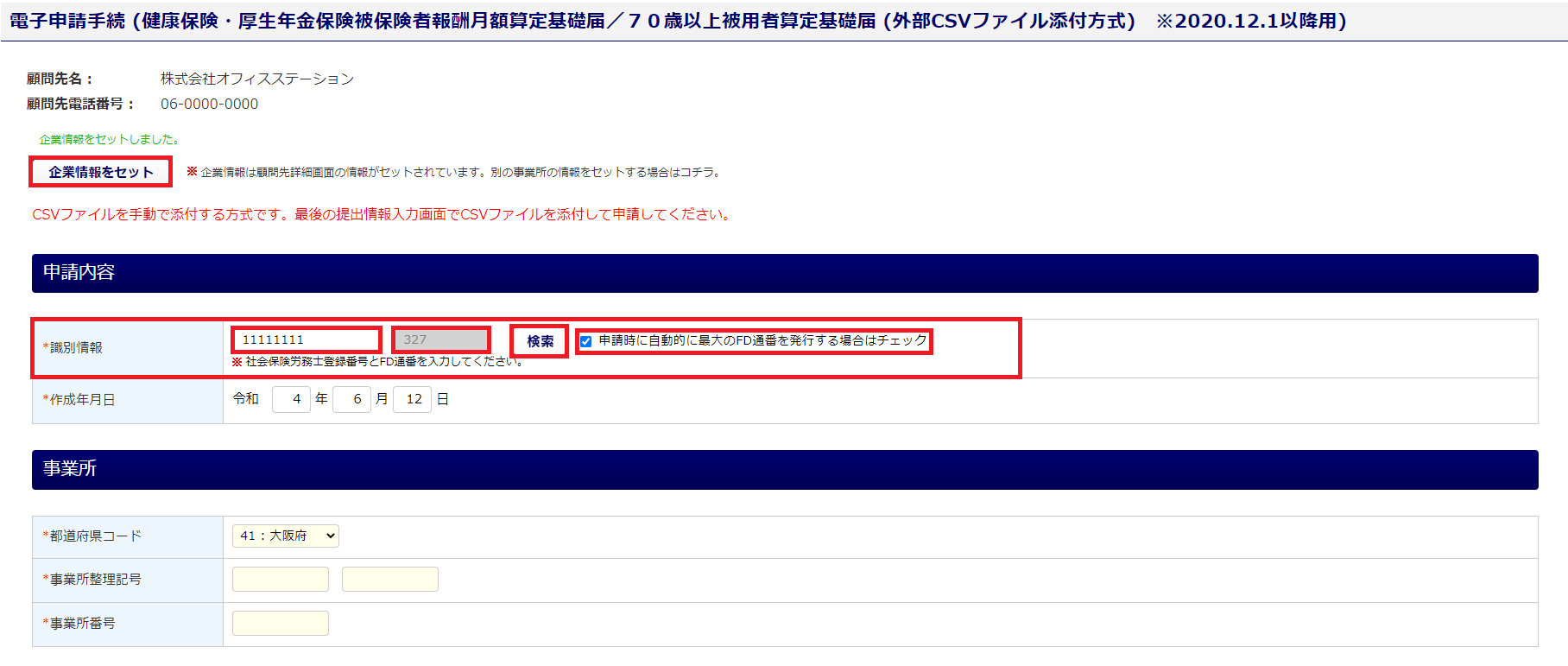
「算定基礎届 / 70歳以上被用者算定基礎届」に申請される従業員数を入力します。
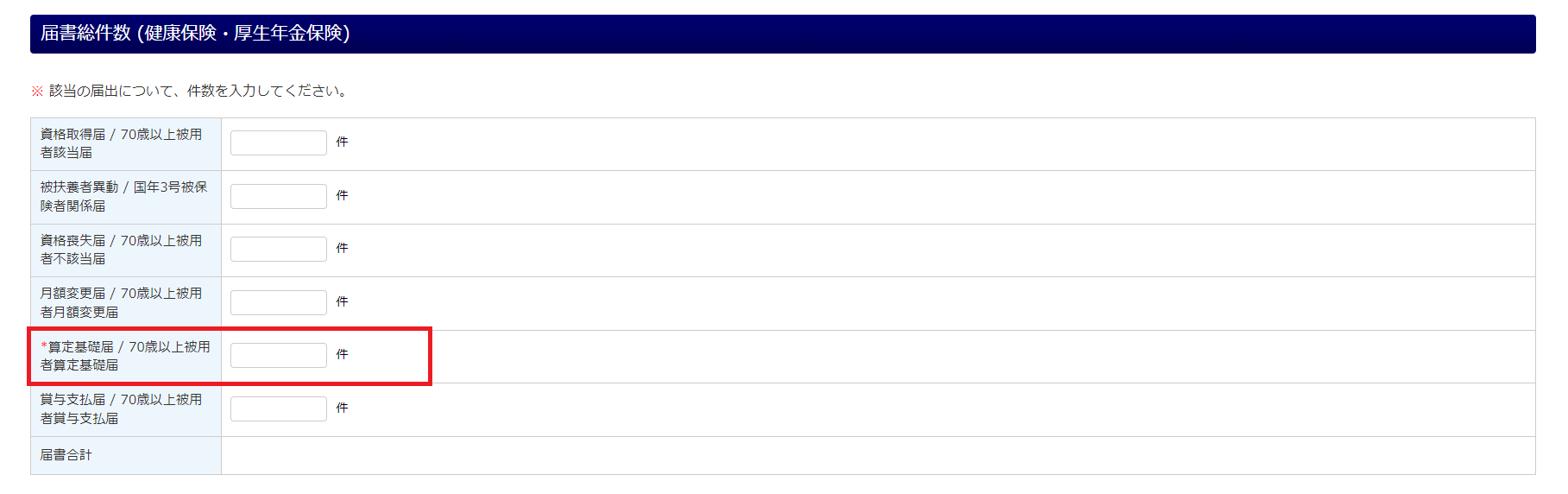
申請時の情報を従業員台帳に反映希望の場合、「する」にチェックします。
※従業員台帳へ更新される項目については、「※(米印)」にて確認できます。
注意点
- 従業員台帳へ更新する条件として、添付されるSHFD0006.CSVの「氏名」と「被保険者整理番号」が、
従業員台帳の「氏名」と「厚生年金整理番号」に完全一致している必要がございます。
例)SHFD0006.CSVの氏名:高橋 太郎、従業員台帳の氏名:髙橋 太郎
「髙」の漢字が完全一致しておりませんので、従業員台帳へは更新されません。
各項目の入力後、[内容を確認する]をクリックします。
内容を確認後[次へ]もしくは、[基本情報入力をスキップ]をクリックします。
※基本情報入力画面で入力不足項目がある場合、スキップボタンは表示されません。
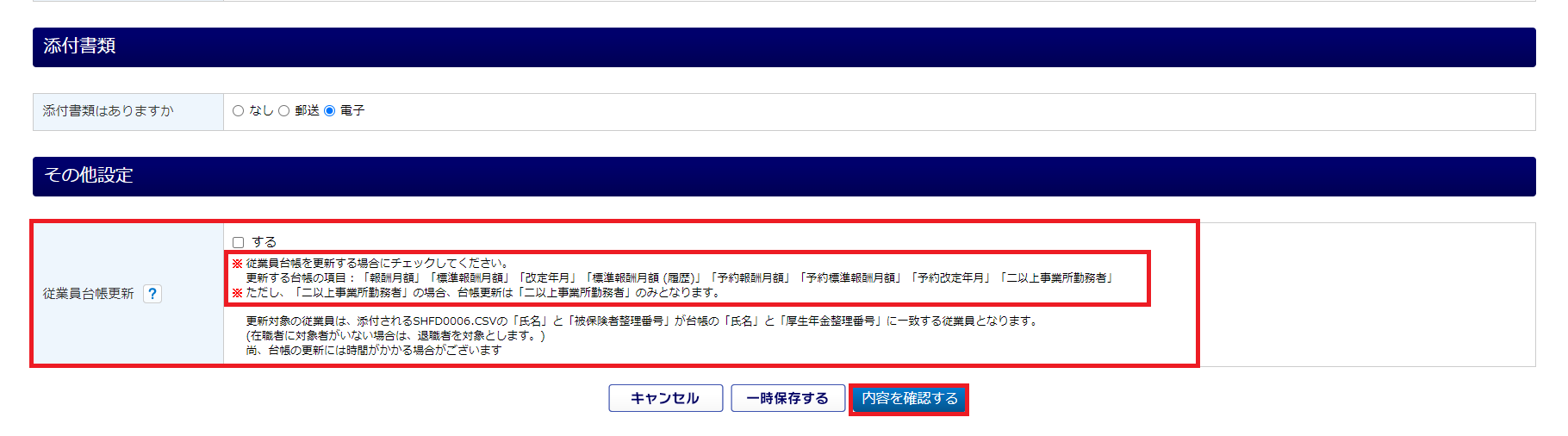
基本情報の設定入力
[基本情報入力をスキップ]をしていない場合のみ、画面が表示されます。
情報を入力し[内容を確認する]> 内容を確認後 [次へ]をクリックします。
※赤色の「*(アスタリスク)」が付いている項目は、必須項目です。
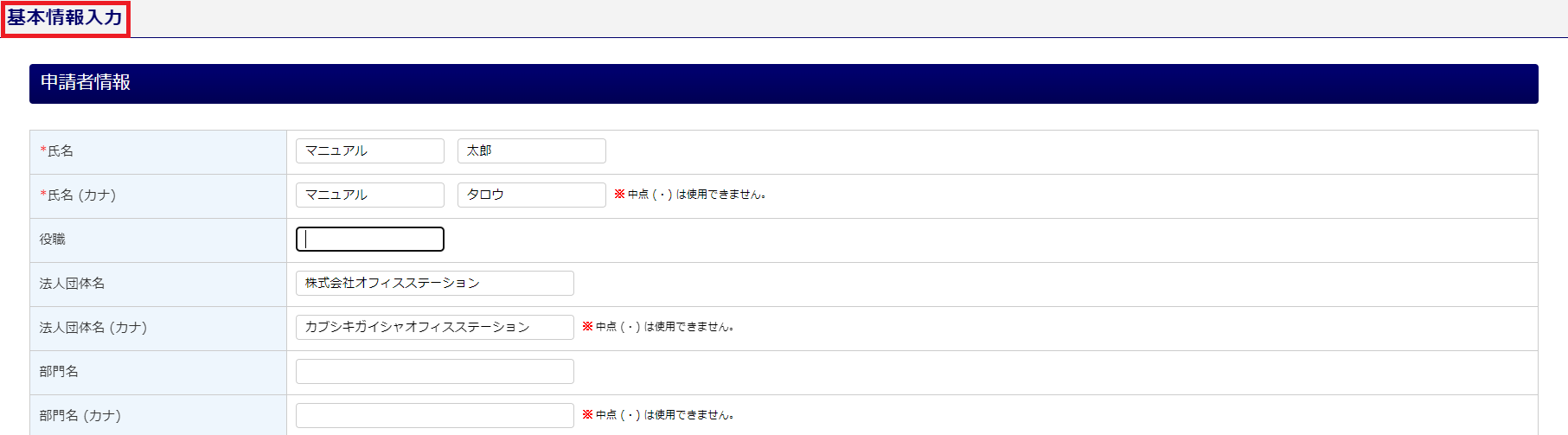
4.算定基礎届(外部CSVファイル添付方式)の申請
[ファイルの選択]にて作成したCSVファイルを添付します。ファイル添付後、[申請する]をクリックしてください。
※申請時に添付したCSVファイルは、申請後に削除されます。システム内には保管されません。
※作成したCSVファイルは、日本年金機構が提供している「届書作成プログラム」にて、
不備がないか申請前に確認できます。
※オフィスステーションにて作成したCSVファイルは、「届書作成プログラム(Ver.26.00)」に対応しております。
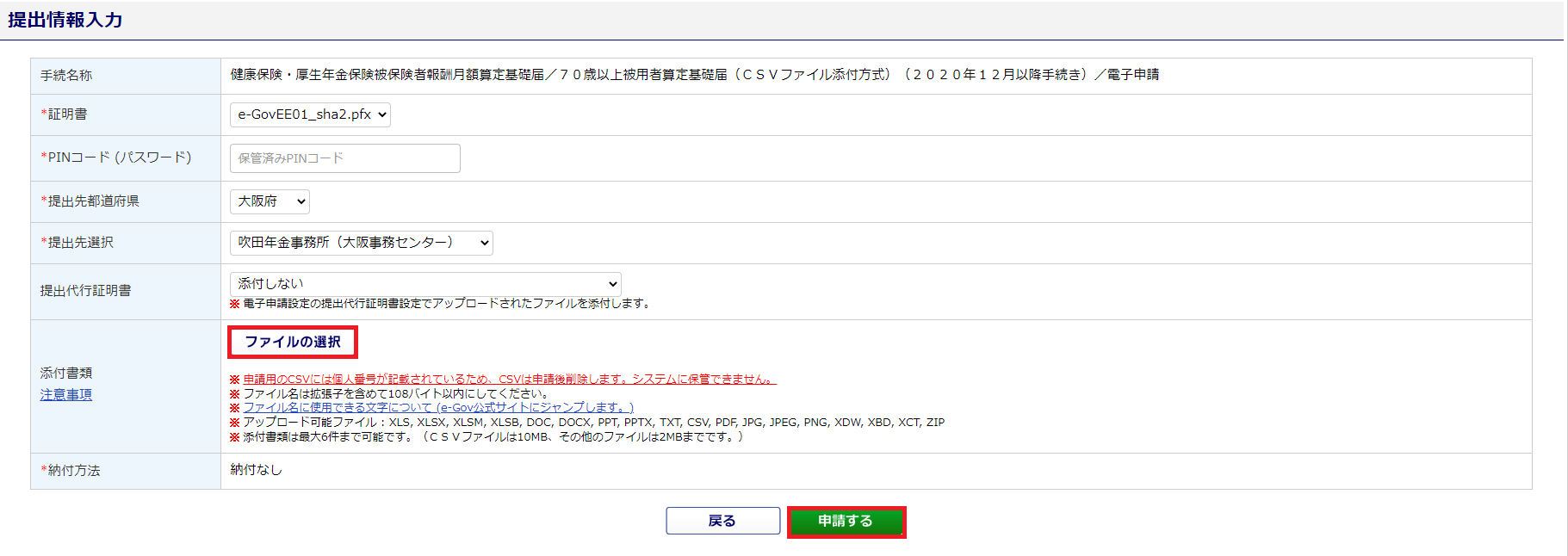
画面左上に「電子申請が完了しました。」と表示されたら申請完了です。